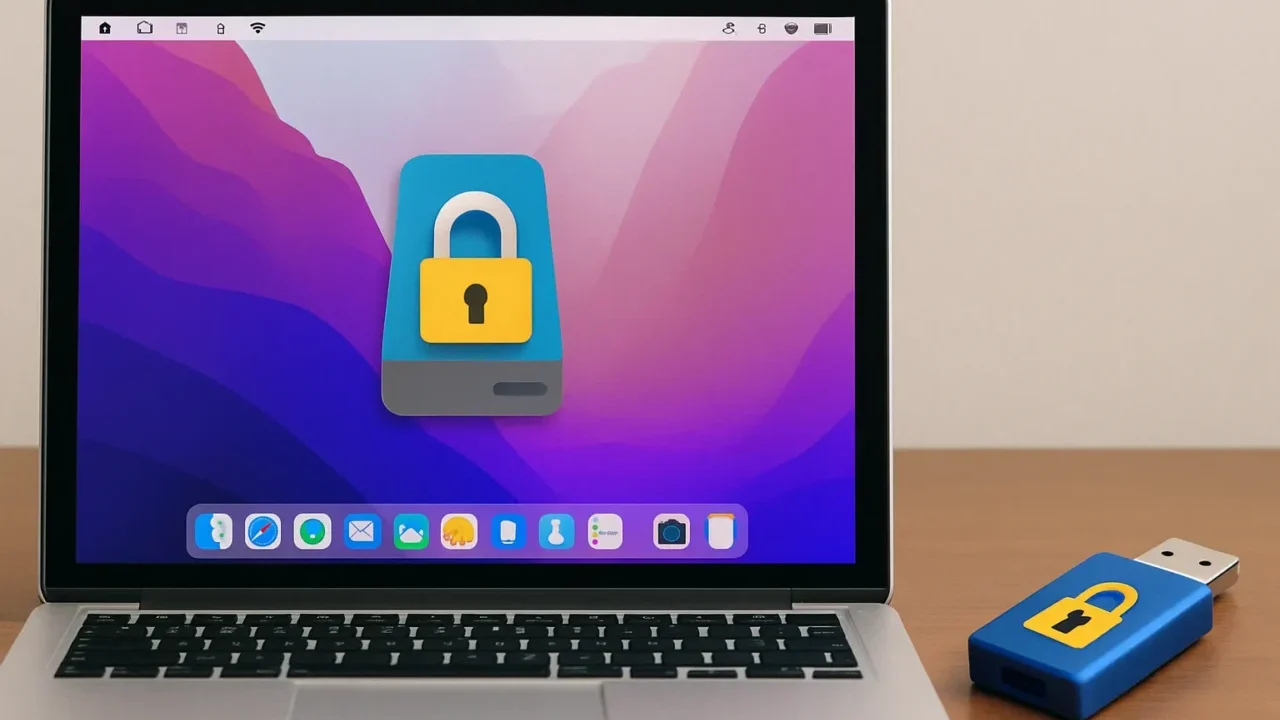Windows環境では一般的な暗号化方式である「BitLocker」。しかし、この方式で暗号化されたUSBメモリや外付けHDDをMacに接続すると、「このコンピューターでは挿入したディスクを読み取ることができませんでした」と表示され、内容にアクセスすることができません。
この記事では、MacでBitLockerで暗号化されたUSBドライブを安全かつ確実に開く方法を詳しく解説します。
目次
Macは標準状態ではBitLockerに非対応
MacではBitLockerに標準対応していないため、そのままではUSBの中身を開けません。Windowsで暗号化されたUSBドライブをMacに挿すと、「読み取れないディスク」と表示され、データにアクセスできない状態になります。
この制限を突破するには、BitLocker対応の専用アプリを使うことが必須です。
BitLocker対応ソフトを使って開く方法
現在、Mac上でBitLocker暗号化ドライブを開くためには、以下のような専用アプリを使用するのが一般的です。これらはmacOSの最新バージョン(Sonoma含む)やApple Siliconにも対応しており、安定した動作が可能です。
iBoysoft BitLocker for Mac
最新のmacOSおよびApple Siliconに対応しており、BitLockerドライブの読み書きが可能。操作性が高く、初心者でも扱いやすい設計です。
- 公式サイトからソフトをダウンロードしてインストール。
- 「システム設定」→「プライバシーとセキュリティ」→「フルディスクアクセス」でアプリに権限を付与。
- USBドライブを接続(エラーメッセージは無視)。
- アプリを起動し、暗号化されたドライブを選択。
- BitLockerのパスワードまたは回復キーを入力してロックを解除。
- マウントされたドライブからファイルの閲覧・編集が可能になります。
M3 BitLocker Loader for Mac
速度と安定性に定評があるソフトで、Mac上でBitLockerドライブの読み書きが可能です。操作画面もシンプルで分かりやすいのが特徴です。
- 公式サイトからダウンロード・インストール。
- セキュリティ設定でフルディスクアクセスを許可。
- BitLockerドライブを接続。
- アプリでドライブを選び、パスワードまたは回復キーを入力してマウント。
- Finderから内容の読み書きが可能に。
UUByte BitLocker Geeker
直感的なインターフェースで初心者に適したソフト。各種外付けドライブとの互換性にも優れています。
- UUByteの公式ページからインストール。
- セキュリティ設定でフルディスクアクセスを許可。
- 対象USBドライブを接続し、アプリでマウント。
- パスワードまたは回復キーを入力してアクセス開始。
iSunshare BitLocker Genius
読み書き可能で、パスワード・回復キーいずれでも解除が可能。無料体験版はなく、購入が前提となる点に注意が必要です。
- iSunshare公式から購入・ダウンロード。
- インストール後、セキュリティ設定で権限を付与。
- アプリを開き、USBを選択。
- パスワードまたは回復キーでロック解除。
Hasleo BitLocker Anywhere for Mac
読み書き対応ながら、最新macOSやApple Siliconとの互換性にはやや注意が必要。osxfuseのインストールも求められる場合があります。
- Hasleo公式サイトからダウンロード。
- 初回起動時にosxfuseが必要な場合は追加インストール。
- ドライブを接続し、パスワードまたは回復キーでロック解除。
- 通常の外付けドライブとしてマウント可能に。
パスワードや回復キーがなければ解除は不可能です。BitLockerで保護されたドライブを開くには、設定時に登録したパスワード、または回復キーのいずれかが必須です。どちらも不明な場合、データにアクセスする手段はありません。
対応ソフトの多くは有料ですが、無料体験版で動作確認が可能です。購入前にしっかり試せるので、導入のハードルは高くありません。ただし、インストールは必ず公式サイトから行ってください。非公式サイトの配布ファイルには、マルウェアなどの危険が潜んでいる可能性があります。
どうしても開けない場合は再フォーマットも可能ですが、データは完全に消去されます。中身に未練がない、もしくは使用用途が明確な場合にのみ検討しましょう。
自力で対応できない場合はデータ復旧の専門業者に相談する

自力で対応できない場合や、機器が物理的に破損している場合、個人での修復は困難です。重要なデータが含まれている場合、データ復旧専門業者に依頼するのが最も安全です。
データ復旧業者では、問題の根本原因を特定し、安全にデータを回復する最善の方法を提案できます。デジタルデータリカバリーでは、相談から初期診断・お見積りまで24時間365日体制で無料でご案内しています。まずは復旧専門のアドバイザーへ相談することをおすすめします。
デジタルデータリカバリーの強み

デジタルデータリカバリーは、「データ復旧専門業者14年連続データ復旧国内売り上げNo.1」の実績を持つデータ復旧業者です。データ復旧の技術力として、「データ復旧率最高値95.2%」を誇っています。
また、データ復旧業者の最後の砦と言われる所以として、「他社で復旧できなかった機器のご相談件数7,300件超」の実績を信頼いただいています。他社で復旧してもらえなかった機器であっても、デジタルデータリカバリーの復旧技術であれば復旧できたという事例も多数ございます。是非ご相談ください。
初期診断・相談・見積まで無料で対応可能
初期診断とは、機器に発生した障害の原因を正確に特定し、復旧の可否や復旧方法を確認する工程です。デジタルデータリカバリーでは、経験豊富な技術者が「初期診断」を行い、内部の部品にダメージを与えることなく問題を見つけます。
データ障害のパターン15,000種類以上もありますが、「ご相談件数46万件超」(算出期間:2011年1月1日~)を持つ当社は、それぞれの障害原因をデータベースから即座に情報を引き出し、原因を正確に特定できる体制を整えています。
よくある質問
いえ、かかりません。当社では初期診断を無料で実施しています。お客様の機器に初期診断を行って初めて正確なデータ復旧の費用がわかりますので、故障状況を確認しお見積りをご提示するまで費用は頂いておりません。
※ご郵送で機器をお預けいただいたお客様のうち、チェック後にデータ復旧を実施しない場合のみ機器の返送費用をご負担頂いておりますのでご了承ください。
機器の状態によって故障の程度が異なりますので、復旧完了までにいただくお時間はお客様の機器お状態によって変動いたします。
弊社は、復旧完了までのスピードも強みの1つで、最短即日復旧・ご依頼の約8割を48時間以内に復旧完了などの実績が多数ございます。ご要望に合わせて柔軟に対応させていただきますので、ぜひご相談ください。
営業時間は以下の通りになっております。
365日24時間、年中無休でお電話でのご相談・復旧作業・ご納品・アフターサービスを行っています。お困りの際は是非ご相談ください。
電話受付:0:00~24:00 (24時間対応)
電話番号:0800-333-6302
来社受付:9:30~21:00
復旧できる可能性がございます。
弊社では他社で復旧不可となった機器から、データ復旧に成功した実績が多数ございます。 他社大手パソコンメーカーや同業他社とのパートナー提携により、パートナー側で直せない案件を数多くご依頼いただいており、様々な症例に対する経験を積んでおりますのでまずはご相談ください。
この記事を書いた人

デジタルデータリカバリー データ復旧エンジニア
累計相談件数46万件以上のデータ復旧サービス「デジタルデータリカバリー」において20年以上データ復旧を行う専門チーム。
HDD、SSD、NAS、USBメモリ、SDカード、スマートフォンなど、あらゆる機器からデータを取り出す国内トップクラスのエンジニアが在籍。その技術力は各方面で高く評価されており、在京キー局による取材実績も多数。2021年に東京都から復旧技術に関する経営革新優秀賞を受賞。